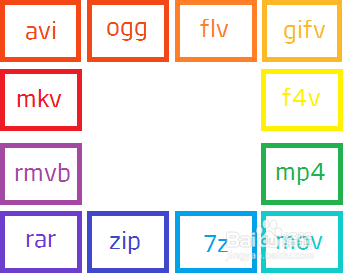小丸工具箱 压制教程 - 联动x264教程版
1、首先导入视频! 此操作在图中的炼场没浅蓝色框中实现.
1.将视频文件拖入红色框中或点击蓝色框选中视频, 下面泪兼的橙色框会生成压制后文件的位置和文件名!
2.可以直接在橙色框中直接输入新的位置和视频名, 或者点击右边的紫色框!
3.如果有字幕文件则直接将该文件拖入浅蓝色框下方的字幕区~

2、如果视频文件中集成了多个音轨还有字幕文件, 需要先提取出来狠冲.
方法: jingyan.baidu.com/article/7082dc1c14015ae40a89bda3.html
顺便这个方法还可以用来把视频中的歌曲直接复制出来.
3、然后要根据视频网站的要求压制音频! 如果音频的码率已经符合或低于要求那么直接复制音频流, !
分离器选自动即可.
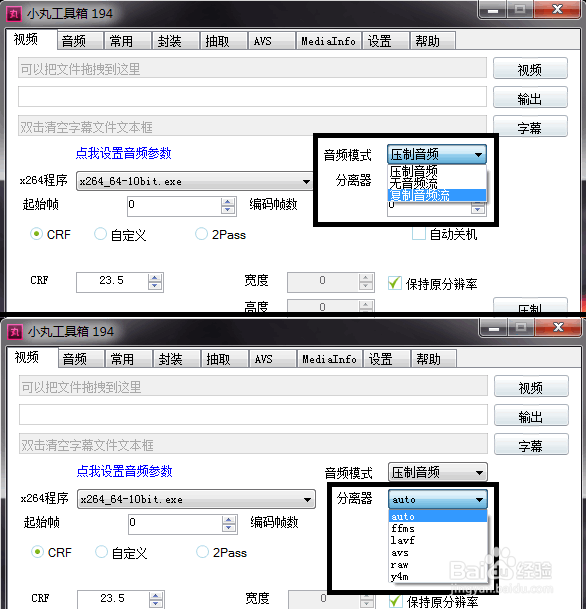
1、1.点击橙色圈, 进入Media Info (还可以拖曳文件进橙色圈)
2.将文件拖入水绿色框中.
3.在粉色框中确认音频是AAC格式并且码率符合视频网站要求.
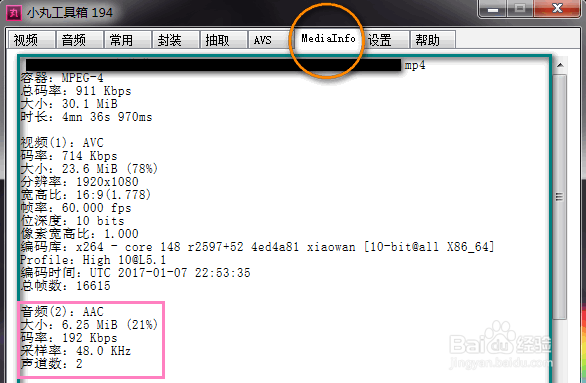
2、压制: 点击橙色圈, 进入音频压制页面.
1.选择Nero AAC或QAAC编码器, 可以自己先试验下哪个更好听(我是听不出来区别). 具体操作方法在下面哦~
2.根据视频网站的要求选择码率, 不要设的比要求低, 相等就行了!

3、只压制音频的方法:
1.根据这个经验的步骤提取出音频: jingyan.baidu.com/article/7082dc1c14015ae40a89bda3.html
2.看到图后能想起来怎么操作嘛? 详情和上面一样哦, 这里弄好之后要点黑框中的压制~
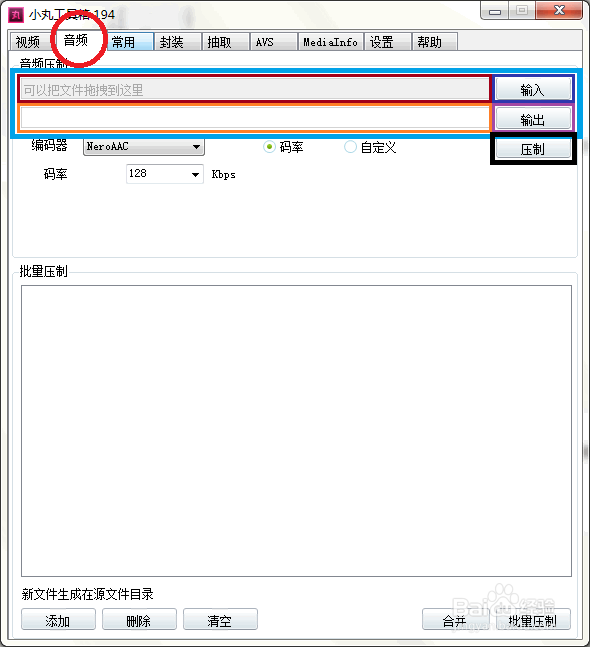
1、还剩下的操作如图!

2、关于x264程序的选择见图
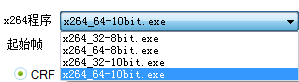

3、选择 自定义 这时界面会出现一个输入框, 删掉框中的参数. 然后直接将联动教程的参数复制粘贴进来.

1、还剩下 自动关机, 格式 和 压制 三个按钮了.
1.压制所耗的时间通常是一个视频两倍以上! 所以晚上压制+起床收工是常有的, 所以 自动关机 有时是需要勾选的.
2.根据视频网站的要求选好压制出的视频格式.
3.全部就绪, 开始压制!
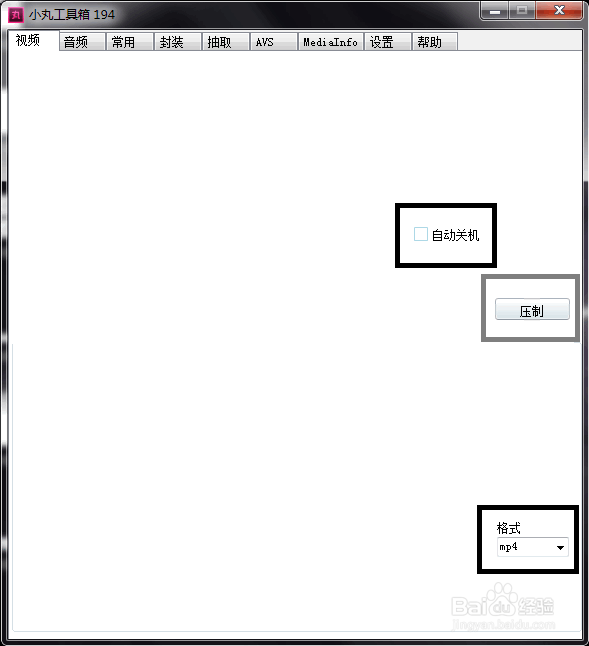
1、可能是我前面忘记讲了, 这里补回来...
视频的封装实际上是和我们平常从网站下载下来的压缩文件是相似的. 只不过视频格式的封装可以更好的拿来读取数据. 于是在不同的要求下诞生了各种各样的视频格式. 实际上要是在历史上做一些改动的话, 今天可能就是压制出视音频轨道, 打包一个rar就播放的时代哦~